- লেখক Jason Gerald [email protected].
- Public 2023-12-16 10:57.
- সর্বশেষ পরিবর্তিত 2025-01-23 12:07.
অ্যাডোব অ্যাক্রোব্যাট আপনাকে মাত্র কয়েকটি ক্লিকে পিডিএফ ফাইলে পেজ ঘুরাতে দেয়। এই শীতল বৈশিষ্ট্যটি অ্যাক্রোব্যাটের সর্বশেষ সংস্করণগুলিতে উপলব্ধ। অ্যাডোব অ্যাক্রোব্যাটের সাথে পৃষ্ঠাগুলি কীভাবে ঘোরানো যায় তা জানতে এই নিবন্ধটি পড়ুন।
ধাপ
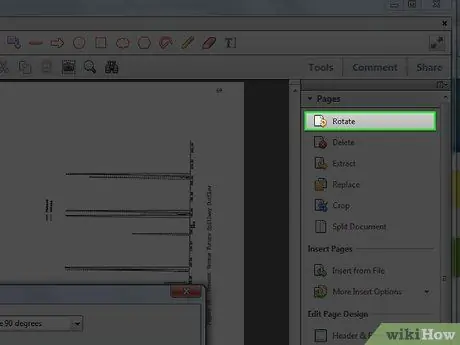
ধাপ 1. নিম্নলিখিত পদ্ধতিগুলির মধ্যে একটি অনুসরণ করে পৃষ্ঠাগুলি ঘোরান ডায়ালগ বক্সটি খুলুন:
- টুলস মেনু> পৃষ্ঠা> ঘোরান ক্লিক করুন।
- নেভিগেশন ফলক থেকে, পৃষ্ঠা থাম্বনেল প্যানেল> বিকল্প> পৃষ্ঠা ঘোরান নির্বাচন করুন।
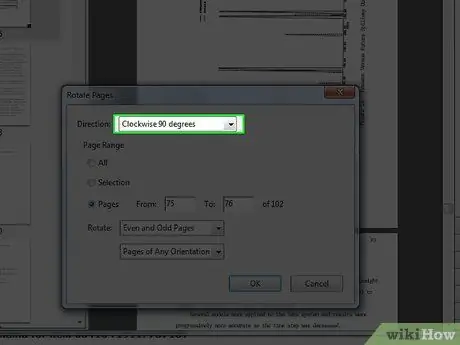
ধাপ 2. ঘূর্ণনের দিক এবং ডিগ্রী সেট করুন।
আপনি ঘড়ির কাঁটার বিপরীতে 90 ডিগ্রী, ঘড়ির কাঁটার 90 ডিগ্রি বা 180 ডিগ্রির মধ্যে বেছে নিতে পারেন।
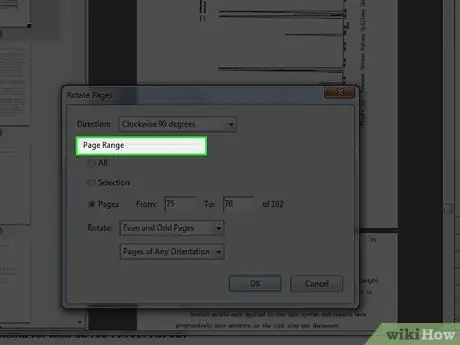
ধাপ 3. আপনি যে পৃষ্ঠাটি ঘুরাতে চান তা নির্বাচন করুন।
আপনি পিডিএফ, নির্বাচিত পৃষ্ঠাগুলি বা একটি নির্দিষ্ট নম্বর সহ পৃষ্ঠাগুলিতে পুরো পৃষ্ঠাটি ঘোরান।
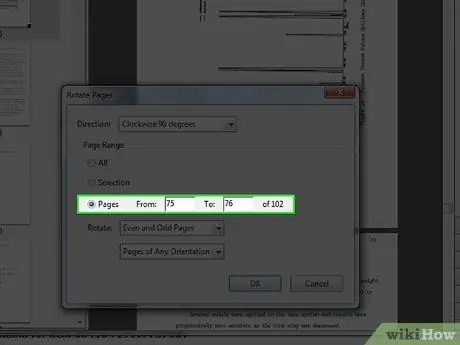
ধাপ 4. ঘোরানো মেনু থেকে আপনি যে পৃষ্ঠা নম্বরটি ঘুরাতে চান তা নির্বাচন করুন।
আপনি অদ্ভুত, এমনকি, বা ফাইলের সমস্ত পৃষ্ঠা ঘুরাতে পারেন। এই মেনুতে, আপনি পৃষ্ঠা অভিমুখ নির্বাচন করতে পারেন।
যে কোনো পৃষ্ঠা ঘূর্ণন বৈশিষ্ট্য সক্ষম করার জন্য এই সেটিং অপরিহার্য। উদাহরণস্বরূপ, যদি আপনি ঘোরান তালিকায় Portrait Pages অপশনটি নির্বাচন করেন এবং নির্বাচিত পৃষ্ঠাটি ল্যান্ডস্কেপ-ভিত্তিক হয়, তাহলে পৃষ্ঠাটি ঘুরবে না।
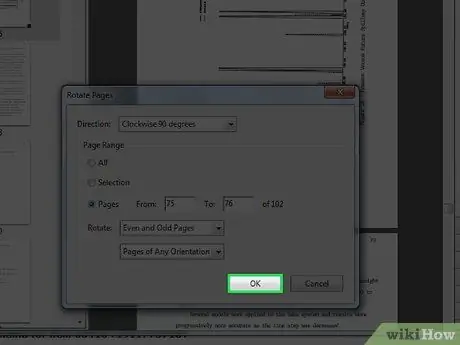
ধাপ 5. ঠিক আছে ক্লিক করুন।
আপনার নির্বাচিত পৃষ্ঠাটি নির্বাচিত অভিযোজন অনুযায়ী ঘুরবে।
2 এর পদ্ধতি 1: কীবোর্ড শর্টকাট এর মাধ্যমে
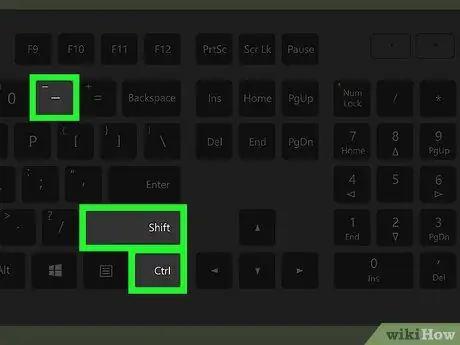
ধাপ 1. Ctrl+⇧ Shift চেপে ধরে রাখুন এবং টিপুন - যথাযথ অভিযোজনের বাম দিকে পৃষ্ঠাটি ঘোরানো।
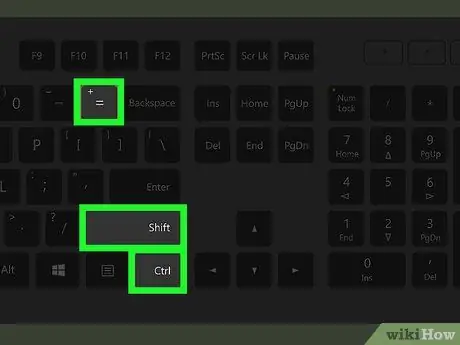
ধাপ 2. Ctrl+⇧ Shift চেপে ধরে রাখুন এবং টিপুন + যথাযথ অভিযোজনের মধ্যে পৃষ্ঠাটি ডানদিকে ঘোরানোর জন্য।
2 এর পদ্ধতি 2: PDF Shaper Professional ব্যবহার করা
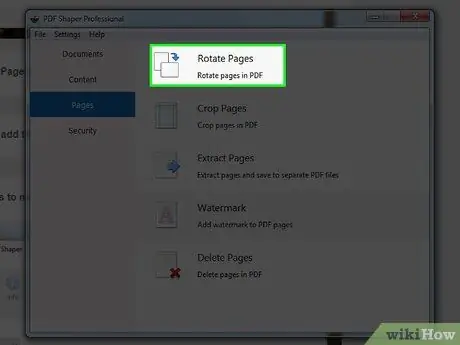
ধাপ 1. ঘোরানো পৃষ্ঠা নির্বাচন করুন।
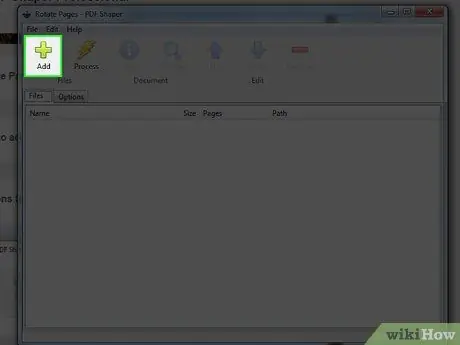
ধাপ 2. ফাইল যোগ করতে Add এ ক্লিক করুন।
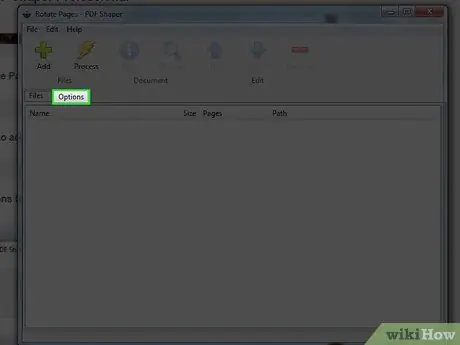
পদক্ষেপ 3. বিকল্প মেনুতে আপনি যে পৃষ্ঠাটি ঘুরাতে চান তা চিহ্নিত করুন।
পরামর্শ
- সাময়িকভাবে পৃষ্ঠা দৃশ্য ঘোরানোর জন্য, ভিউ মেনু ব্যবহার করুন> দৃশ্য ঘোরান> ঘড়ির কাঁটার দিকে বা উল্টো দিকে। যখন আপনি পিডিএফ পুনরায় খুলবেন, পৃষ্ঠাটি তার আসল রূপে ফিরে আসবে।
- কীবোর্ড শর্টকাট দিয়ে, আপনি শুধুমাত্র পৃষ্ঠা 90 ডিগ্রী ঘুরাতে পারেন।






